XP打印机共享给Win8的简易教程
分类:windowsXP教程 发布时间:2023-10-07 11:00:57
本文将介绍如何将XP打印机共享给Windows 8操作系统的方法。通过简单的步骤,您可以轻松实现打印机的共享,方便在不同操作系统下进行打印。

电脑品牌型号:XP电脑、Windows 8电脑
操作系统版本:Windows XP、Windows 8
软件版本:无
一、设置XP打印机共享
1、打开XP电脑的控制面板,点击“打印机和传真”选项。
2、找到要共享的打印机,右键点击打印机图标,选择“共享”选项。
3、在共享设置中,勾选“共享此打印机”选项,并设置共享名称。
4、点击“应用”和“确定”按钮,完成XP打印机的共享设置。
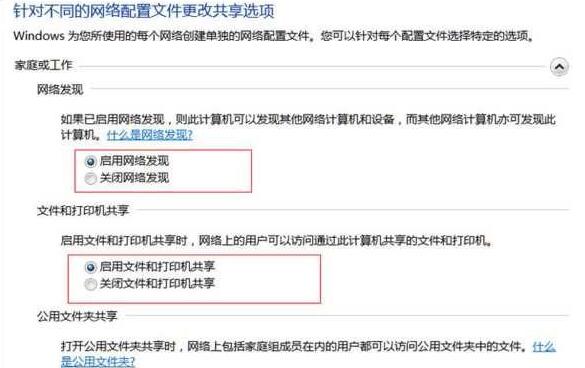
二、连接共享打印机
1、在Windows 8电脑上,打开控制面板,点击“设备和打印机”选项。
2、点击“添加打印机”按钮,开始搜索可用的打印机。
3、在搜索结果中,找到共享的XP打印机,双击选择该打印机。
4、按照提示完成打印机的安装和设置。
三、使用共享打印机
1、在Windows 8电脑上,打开需要打印的文件。
2、选择“打印”选项,选择共享的XP打印机作为打印目标。
3、根据需要设置打印参数,点击“打印”按钮即可开始打印。
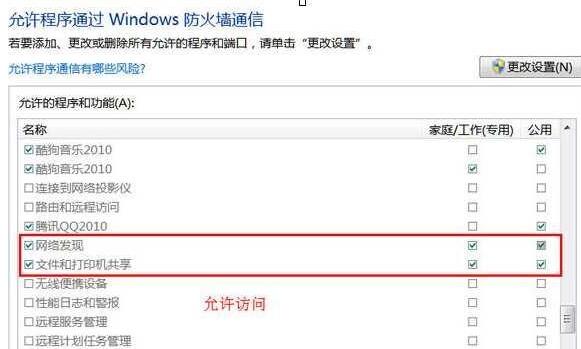
结论:
通过以上简单的步骤,您可以将XP打印机共享给Windows 8操作系统,实现跨系统的打印功能。这样可以方便您在不同操作系统下进行打印,提高工作效率。如果您有多台电脑需要连接打印机,可以按照以上方法进行设置和连接。希望本文对您有所帮助!更多windows系统的使用技巧或者故障解决教程,我们还可以在“系统之家官网”内查看。






 立即下载
立即下载







 魔法猪一健重装系统win10
魔法猪一健重装系统win10
 装机吧重装系统win10
装机吧重装系统win10
 系统之家一键重装
系统之家一键重装
 小白重装win10
小白重装win10
 杜特门窗管家 v1.2.31 官方版 - 专业的门窗管理工具,提升您的家居安全
杜特门窗管家 v1.2.31 官方版 - 专业的门窗管理工具,提升您的家居安全 免费下载DreamPlan(房屋设计软件) v6.80,打造梦想家园
免费下载DreamPlan(房屋设计软件) v6.80,打造梦想家园 全新升级!门窗天使 v2021官方版,保护您的家居安全
全新升级!门窗天使 v2021官方版,保护您的家居安全 创想3D家居设计 v2.0.0全新升级版,打造您的梦想家居
创想3D家居设计 v2.0.0全新升级版,打造您的梦想家居 全新升级!三维家3D云设计软件v2.2.0,打造您的梦想家园!
全新升级!三维家3D云设计软件v2.2.0,打造您的梦想家园! 全新升级!Sweet Home 3D官方版v7.0.2,打造梦想家园的室内装潢设计软件
全新升级!Sweet Home 3D官方版v7.0.2,打造梦想家园的室内装潢设计软件 优化后的标题
优化后的标题 最新版躺平设
最新版躺平设 每平每屋设计
每平每屋设计 [pCon planne
[pCon planne Ehome室内设
Ehome室内设 家居设计软件
家居设计软件 微信公众号
微信公众号

 抖音号
抖音号

 联系我们
联系我们
 常见问题
常见问题



